在word文档中怎么添加艺术字?
为了美化页面,有时候我们需要在文档中插入艺术文字,以体现文档的整体效果,我们如何加入艺术字呢,下面介绍一下
艺术字能够使得文字样式更为丰富,视觉效果更为美观。在word中添加艺术字,使得word版面更加时尚美观。那么在word文档中怎么添加艺术字?下面小编为大家介绍一下,来看看吧!
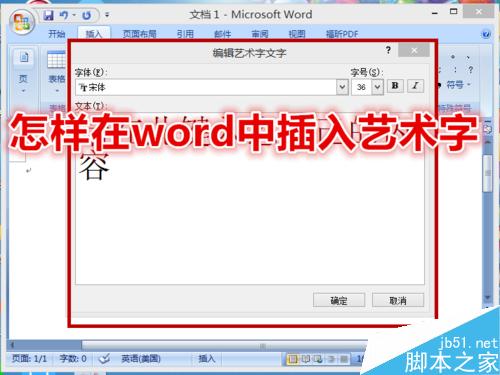
方法/步骤
1、打开word。
点击并打开word,小编此处打开的是word文档1,如下图。
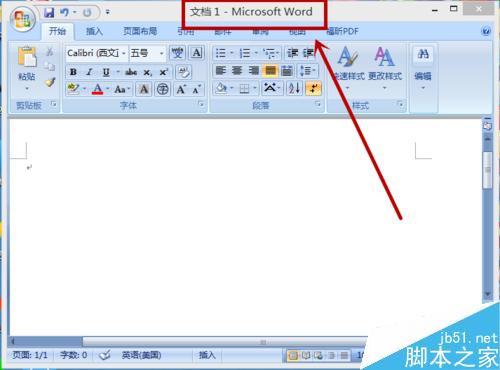
2、点击"插入"菜单。
在word上方菜单栏中,点击"插入"菜单,如下图。
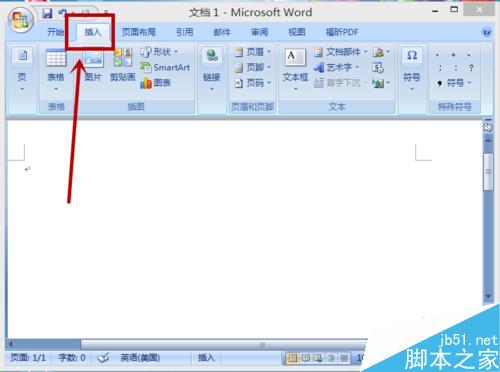
3、点击"艺术字"。
在插入菜单下方功能右侧,点击"艺术字",如下图。

4、选择合适的艺术字字样。
点击"艺术字"之后,会跳出一些艺术字字样,我们选择合适的即可。
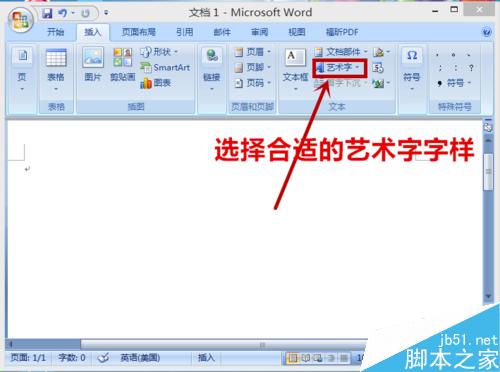
5、编辑艺术字。
在跳出的编辑艺术字对话框中,更改和编辑艺术字的字体、大小和内容等,如下图。

6、保存艺术字。
在对话框中编辑好艺术字字后,在word文档中拖动和调整的艺术字的位置及大小,并保存。

以上就是在word文档中怎么添加艺术字方法介绍,操作很简单的,大家按照上面步骤进行操作即可!
您可能感兴趣的文章
- 07-25最新版Office2019激活码_Office2019VL密钥
- 07-25正版office2019产品密钥 office 2019激活密钥步骤
- 07-25office专业增强版2021永久激活密钥(附激活教程)
- 07-25office激活密钥,2022最新office激活密钥永久激活key免费(附激活方法)
- 07-25office激活密钥,2022最新office激活密钥永久激活key免费(附激活方法)
- 07-25Office2021永久激活密钥,office2021专业版永久激活码
- 07-25office激活密钥2022,office产品密钥激活码永久激活收藏
- 07-25office2010激活密钥在哪里能找到
- 07-25office2010激活密钥分享和使用方法
- 07-25office2010产品密钥最新永久激活版


阅读排行
- 1最新版Office2019激活码_Office2019VL密钥
- 2正版office2019产品密钥 office 2019激活密钥步骤
- 3office专业增强版2021永久激活密钥(附激活教程)
- 4office激活密钥,2022最新office激活密钥永久激活key免费(附激活方法)
- 5office激活密钥,2022最新office激活密钥永久激活key免费(附激活方法)
- 6Office2021永久激活密钥,office2021专业版永久激活码
- 7office激活密钥2022,office产品密钥激活码永久激活收藏
- 8office2010激活密钥在哪里能找到
- 9office2010激活密钥分享和使用方法
- 10office2010产品密钥最新永久激活版
推荐教程
- 11-30正版office2021永久激活密钥
- 11-25怎么激活office2019最新版?office 2019激活秘钥+激活工具推荐
- 11-22office怎么免费永久激活 office产品密钥永久激活码
- 11-25office2010 产品密钥 永久密钥最新分享
- 11-22Office2016激活密钥专业增强版(神Key)Office2016永久激活密钥[202
- 11-30全新 Office 2013 激活密钥 Office 2013 激活工具推荐
- 11-25正版 office 产品密钥 office 密钥 office2019 永久激活
- 07-012025最新office2010永久激活码免费分享,附office 2010激活工具
- 11-22office2020破解版(附永久密钥) 免费完整版
- 11-302023 全新 office 2010 标准版/专业版密钥






